Přestože v současnosti mobilní telefony a fotoaparáty obvykle pořizují velmi dobré, téměř dokonalé fotografie, stále existuje prostor pro zlepšení, i když mohou být malé. Určitě jsme někdy viděli potřebu retušovat fotografii, upravit jas, kontrasty nebo barvy a dokonce odstranit nežádoucí prvky z této fotografie. A k provedení tohoto úkolu se můžeme obrátit na jeden z mnoha foto editory pro které můžeme najít Windows.
V odrůdě je chuť, vždy to říkáme. A když mluvíme o softwaru, často najdeme nekonečno programů, které plní úkol. Každý uživatel si tak může vybrat ten, který nejlépe vyhovuje aktuálním potřebám.

Základní, web nebo profesionální, jaký program potřebuji?
Najdeme mnoho programů pro úpravu fotografií. Kromě bezplatných a placených alternativ, jako vždy, najdeme také mnohem úplnější a profesionálnější programy a další jednodušší programy pro základní úpravy. Proto je důležité zjistit, jaký typ programu si musíme vybrat ten, který nejlépe vyhovuje našim potřebám.
První věc, kterou si musíme položit, je: proč chci foto editor? Pokud musíme provést drobné úpravy, úpravy kontrastu nebo barev nebo použít filtry, určitě nemáme zájem komplikovat sebe a jednoduchý editor my budou spokojeni.
Věci se mění, když potřebujeme provést další změny a pokročilejší úpravy. Jednoduché editory fotografií jsou více základní a přestože mají mnohem intuitivnější rozhraní, jejich funkce nechávají mnoho žádostí. V těchto případech je nutné uchýlit se k mnohem úplnějším programům, profesionální editory fotografií , které nám umožňují dělat s našimi fotografiemi mnohem více.
A konečně, pokud chceme provádět jednoduché úpravy a nechceme (nebo nemůžeme) nainstalovat žádný program na naše Windows, jsou vynikající online alternativy . Tyto funkce jsou obvykle mnohem omezenější a při odesílání fotografií na externí server existuje také problém s ochranou soukromí. Jsou však zajímavou alternativou, kterou můžeme také zvážit.
Rychlé a snadné programy
Následující programy jsou charakterizovány jednoduchými a základními programy. Každý uživatel je bude moci bez problémů používat k úpravám a retušování svých fotografií, nemůžeme však požádat o profesionální výsledky, hlavně proto, že v mnoha možnostech chybí mnoho funkcí a nástrojů.
Aplikace Windows 10 Photos
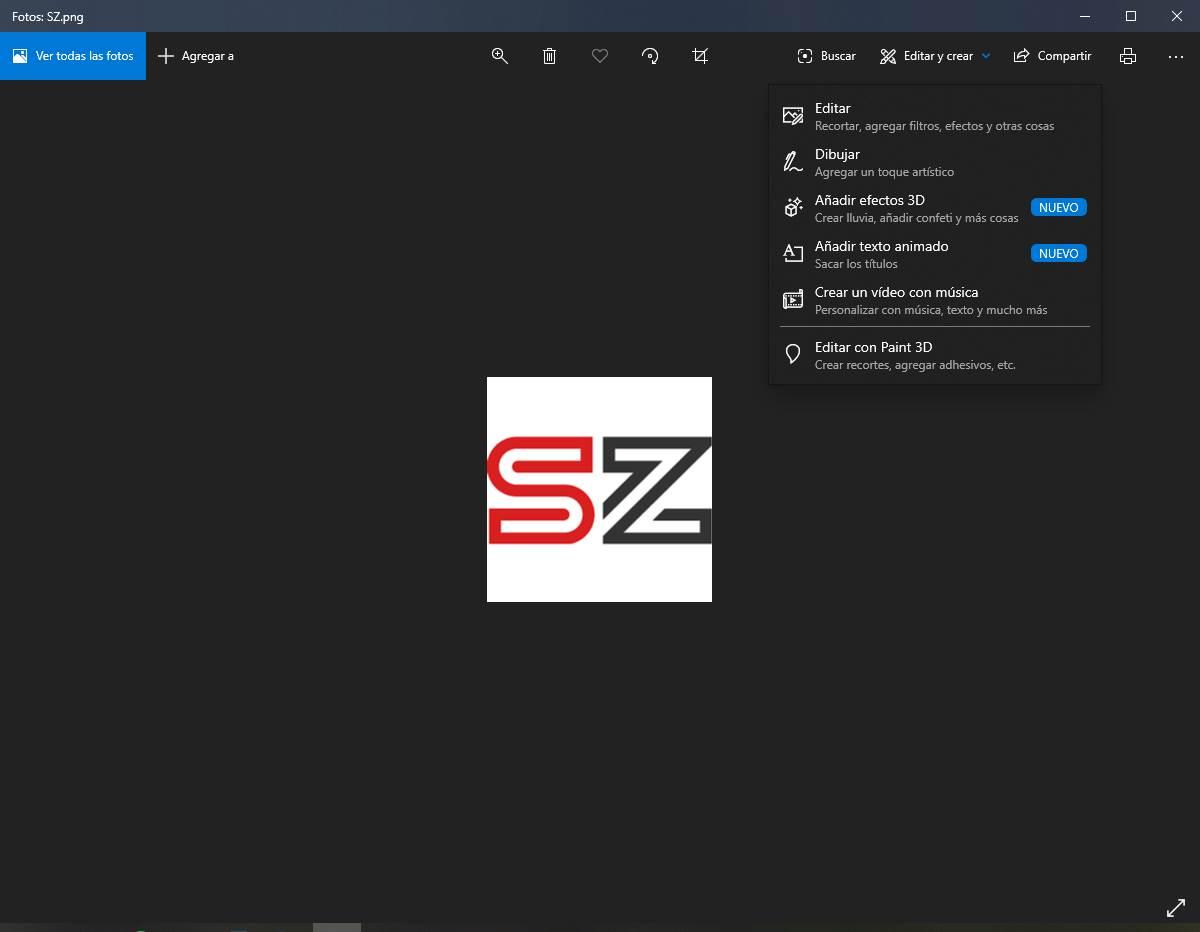
Windows 10 je standardně nainstalován s aplikací Photos. Tento program, kromě toho, že nám umožňuje otevírat a prohlížet fotografie ve Windows, obsahuje také jednoduchý (velmi jednoduchý) editor fotografií. Také zcela zdarma.
Aplikace pro úpravu fotografií ve Windows má v zásadě 3 sekce pro úpravu našich fotografií. První z nich nám umožní snadno oříznout a otáčet fotografie. Druhý nám umožní snadno použít barevné filtry a efekty na fotografie. A třetí upravuje barvu, jasnost, kulka a eliminuje červené oči. K fotografiím budeme moci také kreslit, přidávat animovaný text a dokonce i 3D efekty.
Pokud potřebujeme více možností úprav, program nás odkazuje na Paint 3D.
PhotoScape
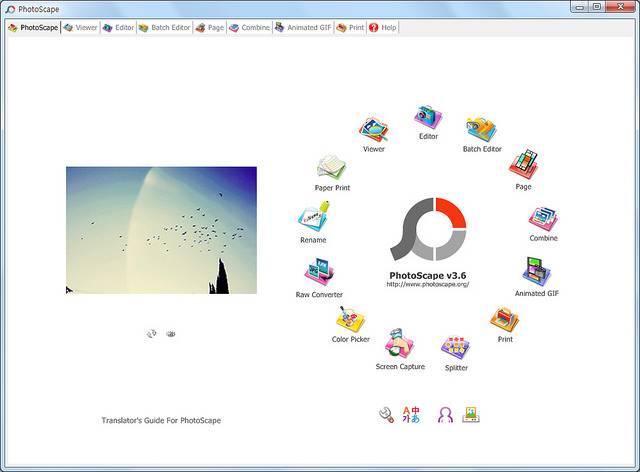
Když mluvíme o jednoduchých programech pro úpravu fotografií, je PhotoScape jedním z prvních, který vám přijde na mysl. Tento software umožňuje otevírat a upravovat všechny fotografie, které máte v počítači, velmi jednoduchým a rychlým způsobem. S ním můžeme upravit velikost fotografie, upravit jas a kontrast, upravit vyvážení bílé, opravit světlo, přidat text, kreslit, odstranit červené oči a mnohem více.
Tento program má velmi jednoduché a intuitivní rozhraní, ze kterého můžeme nahrávat fotografie a vybrat nástroj, který chceme použít k retušování fotografie.
Můžeme stáhnout PhotoScape pro Windows z následujícího odkazu . K dispozici je také verze pro Microsoft Store a placené vydání UWP „Pro“.
Photoshop Elements
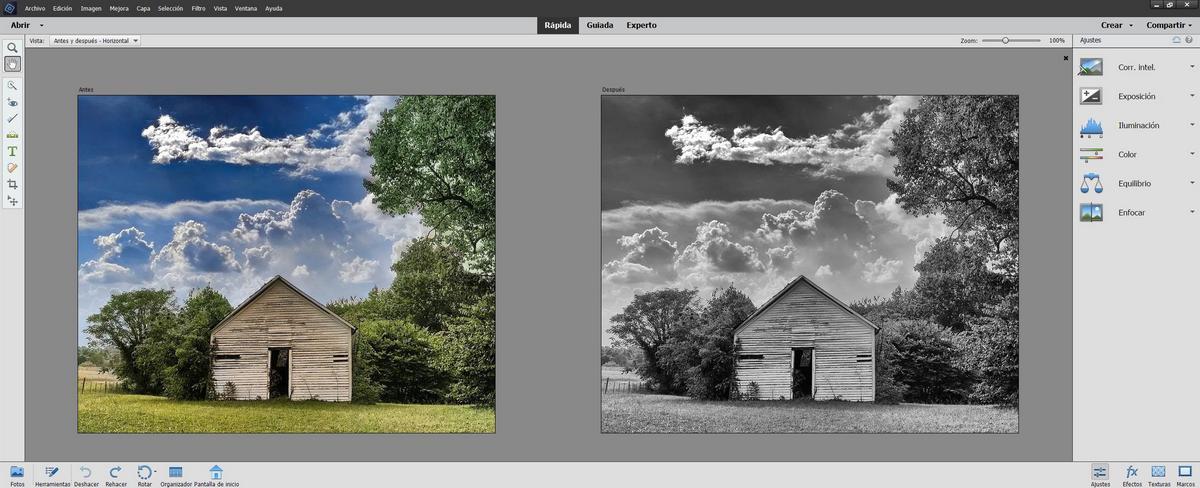
Photoshop je nejlepší program pro úpravu fotografií, o tom nepochybujeme. Tento program je však jedním z nejkomplikovanějších a nejprofesionálnějších, které můžeme najít. Pokud tedy hledáme jednoduchou a rychlou alternativu, není to nejlepší volba.
Adobe má sesterský program Photoshop Elements, jehož cílem je usnadnit uživatelům vytváření a úpravy fotografií. Tento software, kromě toho, že nám pomáhá organizovat naše fotografie, má velké množství nástrojů, velmi snadno použitelných a intuitivních, které nám umožní vylepšit naše fotografie a dokonce obnovit ty, které byly zkažené.
Mezi jeho silné stránky můžeme vyzdvihnout AI. Celý program má pokročilou umělou inteligenci, která nám kromě vedení všemi editačními kroky (spolu s kompletním asistentem) vždy pomůže dosáhnout toho nejlepšího výsledku pro fotografie. Má také funkce, jako je odstranění pozadí, odstranění nežádoucích objektů a nahrazení pozadí, které poskytují přidanou hodnotu.
Můžeme stáhnout Photoshop Elements z Web společnosti Adobe . Tento program je placen a jeho licence stojí 100 EUR, jednorázová platba.
Photoshop Express
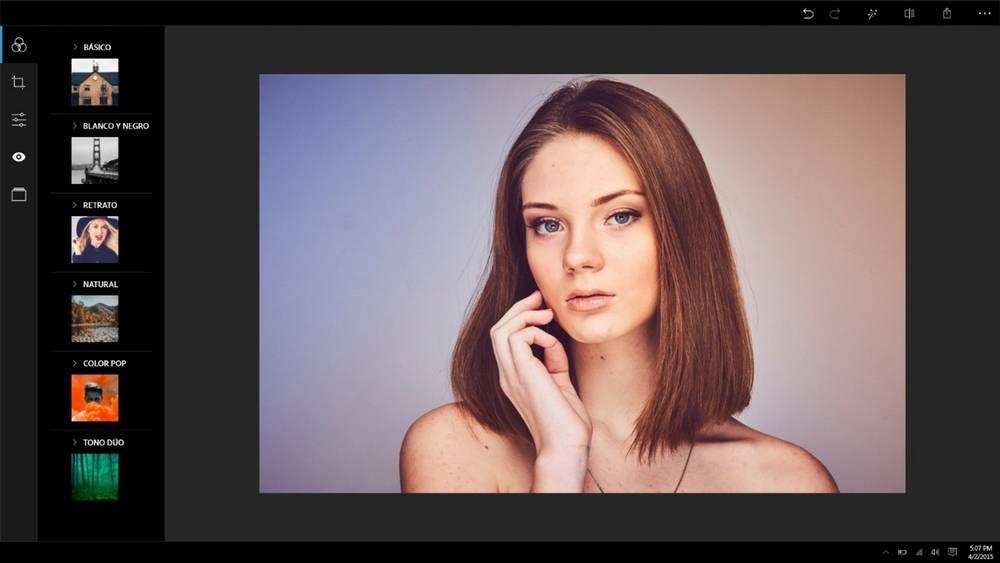
Pokud hledáme něco ještě snadnějšího použití než Photoshop Elements, můžeme se obrátit na bezplatný editační software Adobe: Photoshop Express . Tento software nám umožňuje provádět všechny základní úpravy úprav, jako je řezání, propojení nebo rotace fotografií, kromě automatických korekčních funkcí založených na AI (v případě, že se sami nechceme komplikovat) a možnosti aplikovat až 15 různých filtrů k našim fotografiím.
Photoshop Express je zdarma ke stažení pro Windows 10 ze služby Microsoft Store .
IrfanView
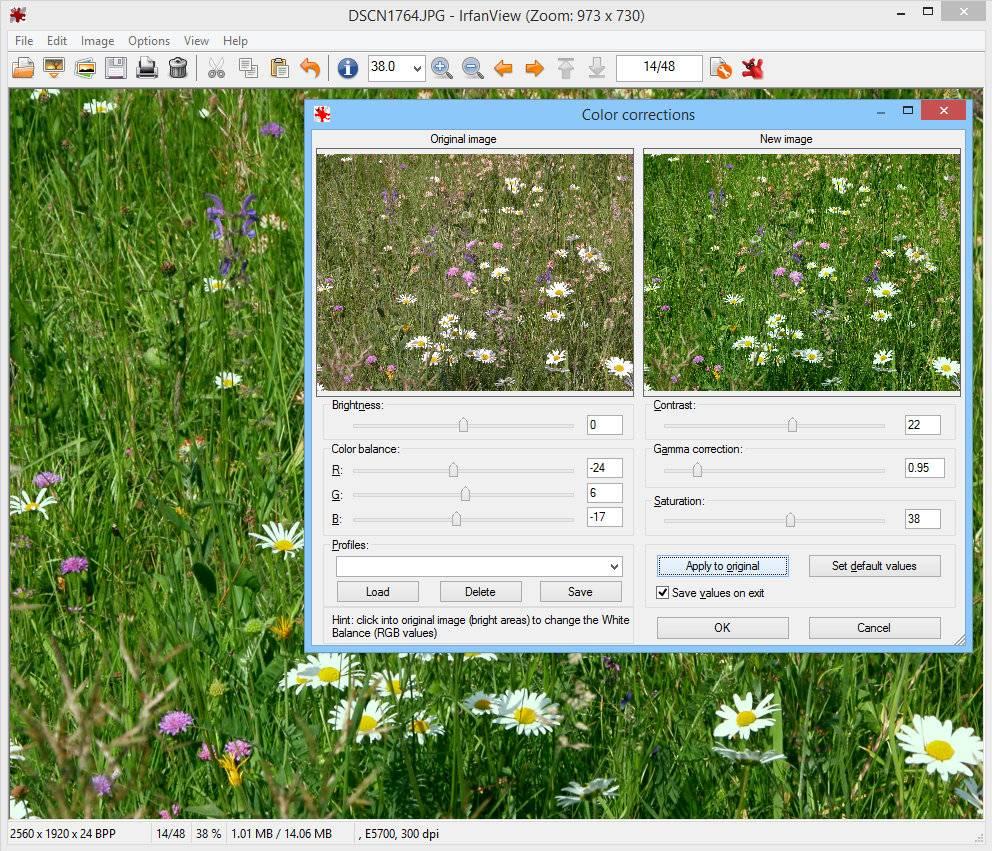
Pro uživatele, kteří nepotřebují nic zvláštního a uspokojí se s něčím velmi základním, je IrfanView možnost zvážit. Hlavním cílem tohoto programu je vidět fotografie. Má však některé základní možnosti úprav, které nám například umožní kreslit uvnitř fotografie pomocí nástrojů zděděných od MS Paint. Má také zajímavé funkce, jako je korekce barev, poskytne nám navíc užitečnost tohoto softwaru.
Můžeme stáhnout IrfanView z jeho webové stránky .
Paint.NET
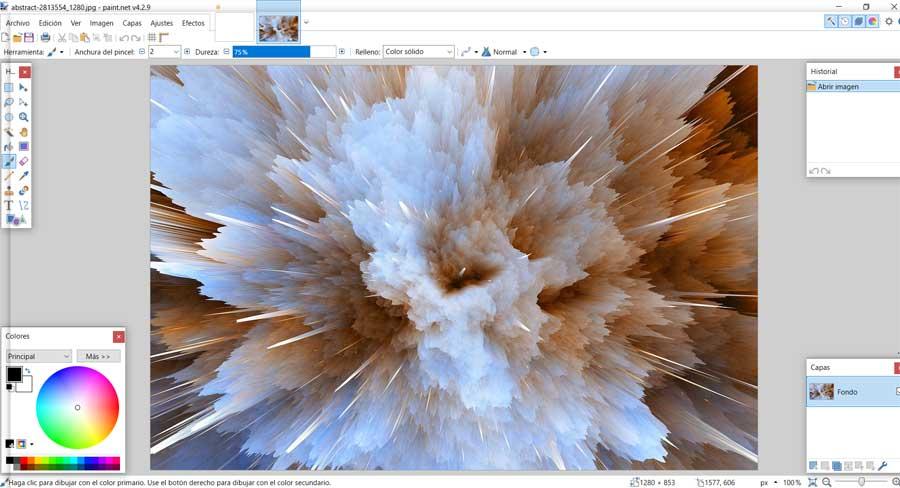
Pro mnohé je tento program přechodným bodem mezi Paintem a Photoshopem. Přestože jeho funkce nedosahují funkcí Photoshopu, Paint.NET má velmi jednoduché a intuitivní rozhraní, které nám pomůže bez problémů provést jakýkoli typ retušování nebo úpravy na našich fotografiích.
Tento program podporuje vrstvy a nástroje, které nám umožňují dotýkat se téměř všech aspektů našich fotografií bez komplikací. Kromě toho se jedná o zcela bezplatný program, který nemá omezené funkce ani skryté náklady, ačkoli verze UWP je placena v režimu „darování“.
Můžeme stáhnout Paint.NET zdarma z jeho webové stránky .
FastStone Image Viewer
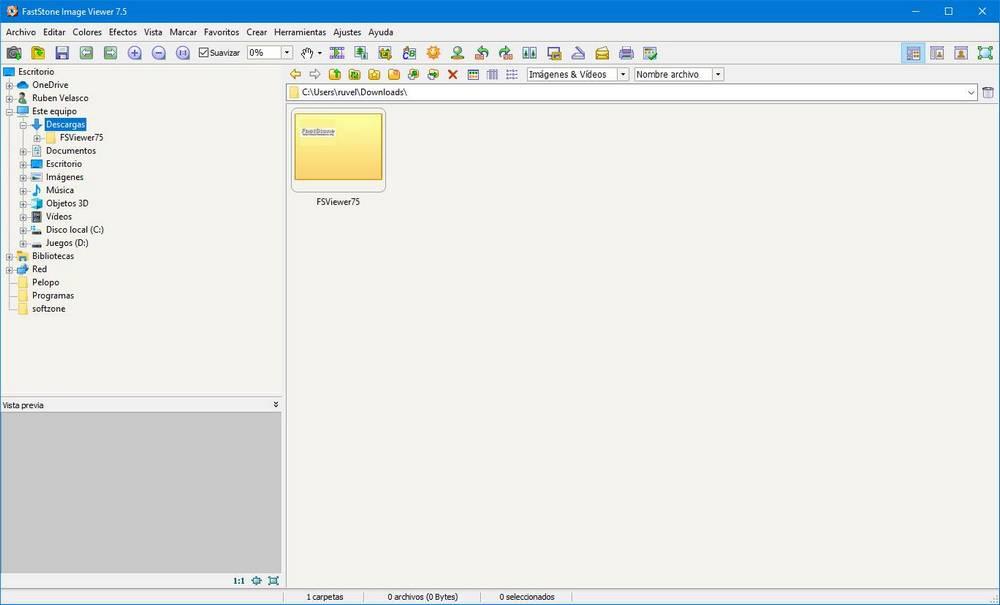
FastStone Image Viewer je velmi rychlý, snadno použitelný, intuitivní a výkonný prohlížeč fotografií, převodník a editor. Tento program chce být „vše v jednom“ pro uživatele, kteří chtějí mít možnost otevřít své fotografie ve Windows a retušovat ty, které lze vylepšit, ale bez komplikací. Podporuje velké množství různých formátů (včetně RAW) a má vše, co může každý uživatel bez profesionálních účelů potřebovat upravit své fotografie.
Můžeme stáhnout prohlížeč obrázků FastStone pro Windows XP zdarma z internetu následující odkaz .
Sada nástrojů pro úpravu Fotophire
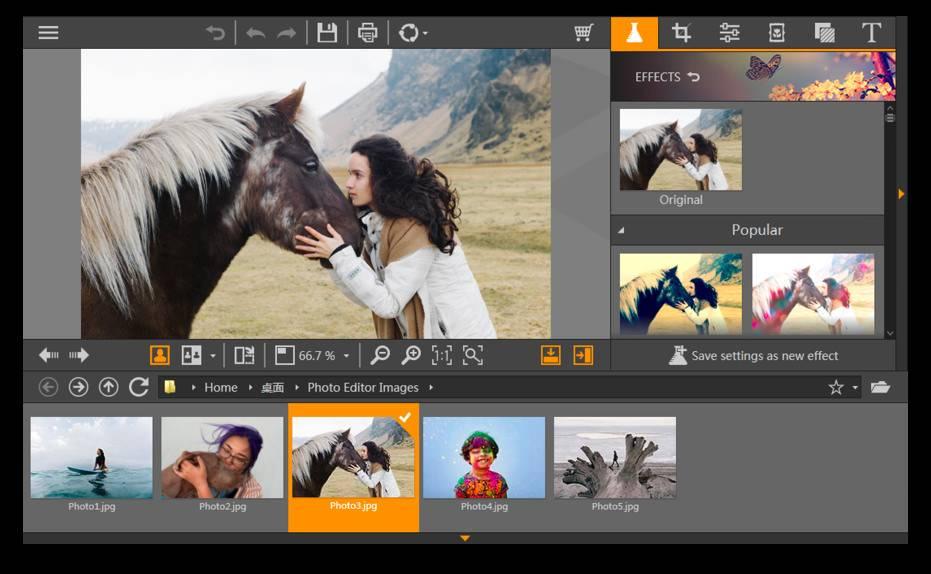
Fotophire je program vyvinutý společností Wondershare, který nám umožňuje velmi rychle a snadno upravovat naše fotografie. Tento program má jednoduchý editor, který nám umožňuje dotýkat se aspektů fotografie, které se nám nelíbí, kromě toho, že nám nabízí nástroje typické pro jiné programy, jako je například nástroj pro oříznutí fotografie a funkce pro odstranění nežádoucích prvků a části.
Tento software má také funkce, jako je Maximizer, který nám umožňuje přiblížit nejdůležitější část fotografie bez ztráty kvality, nebo Focus, upravit barvy a rozmazání fotografií, jak se nám líbí.
Můžeme stáhnout Fotophire Editing Toolkit z jeho webové stránky .
Malování - Malování 3D
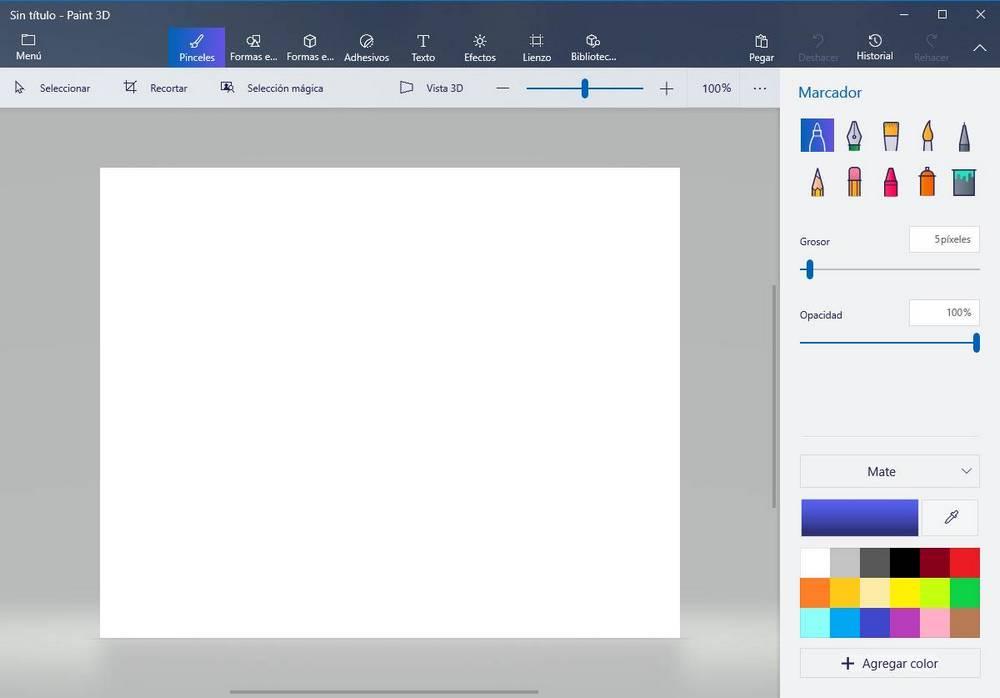
Samozřejmě nemůžeme zapomenout na Paint a jeho vylepšenou verzi, Paint 3D. Toto je jeden z nejzákladnějších výkresových programů, které jsou v operačním systému přítomny od jeho vzniku. Pravda je, že Paint nám nabízí jen velmi málo možností úprav kromě kreslení na původní fotografii. Program Paint 3D však již nabízí některé další funkce a funkce, které nám pomohou retušovat fotografie.
Tyto programy Malování jsme nechali poslední, protože ačkoli mohou být v některých případech užitečné, nejběžnější je, že ne. Jejich funkce jsou velmi omezené a ačkoli upravují fotografie, rozhodně to neudělají nejlepším způsobem.
Photoworks
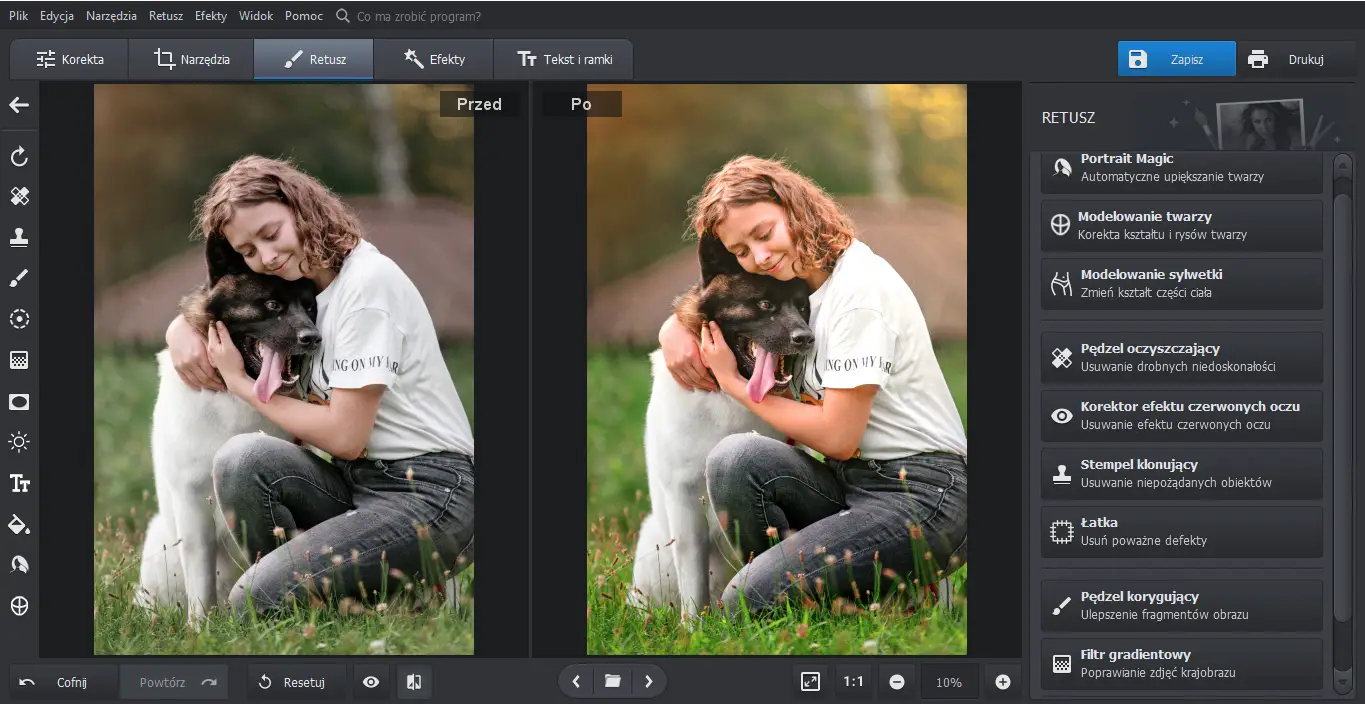
Photoworks je další editor fotografií pro Windows 10. Jeho použití je velmi snadné a je vhodné jak pro nováčky, tak pro profesionály v oblasti úpravy obrázků.
Většina nástrojů PhotoWorks využívá technologii AI. Můžete tak vylepšit své obrázky, provést korekci barev, automaticky se zbavit nedokonalostí a zkreslení. PhotoWorks vám přesto poskytuje spoustu svobody: obrázky můžete upravovat také ručně. Ořízněte velké obrázky pomocí různých mřížek, odstraňte barevné odlitky pomocí křivek, nahraďte pozadí inteligentními nástroji, použijte klonovací razítko a štětec pro přesné úpravy atd.
Portrétní fotografové budou moci využívat funkci Portrétní magie. Jedná se o předvolby AI pro zlepšení tónu pleti, odstranění skvrn a použití digitálního make-upu. PhotoWorks vám umožní vyladit zvolenou předvolbu: změnit tón, zaostřit rysy obličeje a odstranit odlesky. Kromě předvoleb portrétu existuje více než 180 efektů jedním kliknutím a 3D LUT, které můžete použít ke změně celkové atmosféry ve vašem obrázku.
Kromě Windows 10 podporuje PhotoWorks také Windows 8.1, 8, 7 a XP. PhotoWorks si můžete stáhnout z jejích webových stránek (ze swojej strony internetowej).
Webové aplikace
Nejlepší programy nemusí být vždy nainstalovány v počítači. Dnes díky nejnovějším webovým technologiím můžeme mít velké množství programů a nástrojů přímo z našeho prohlížeče, programů, které nemusíme instalovat, a to pouhým navštěvováním webových stránek, bez ohledu na to, jaký počítač nebo zařízení používáme, může je použít. bez omezení.
Canva
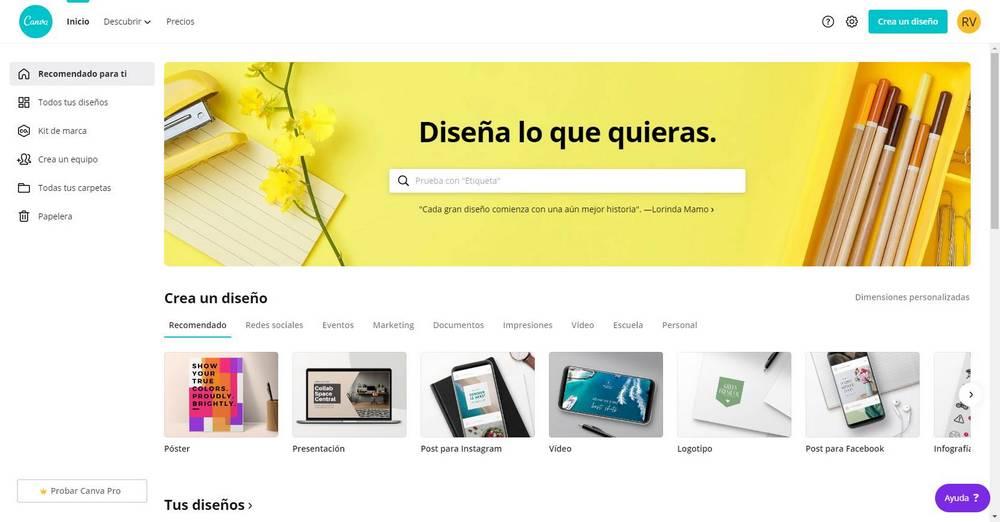
Canva není on-line editor fotografií jako takový, ale webová aplikace, která nám umožní vytvářet vlastní brožury a vlastní obrázky z dříve vytvořených návrhů nebo přidávat vlastní zdroje od nuly. Tento web je velmi užitečný zejména pro přípravu obsahu ke sdílení na sociálních sítích nebo pro použití při marketingových akcích.
Můžeme začít používat Canva z jeho webové stránky . Tento web můžeme používat zdarma nebo platit za verzi „Pro“, která obsahuje další funkce a funkce.
Google Photos
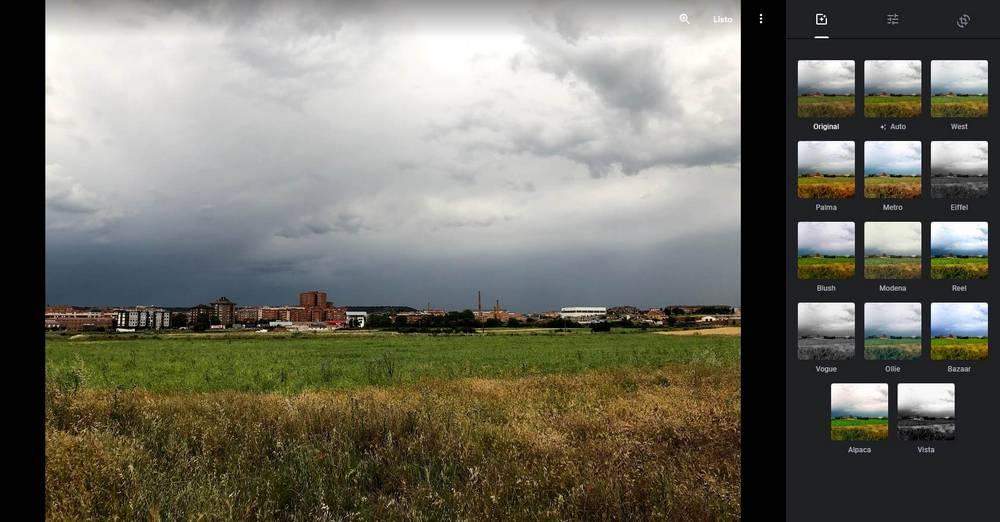
Fotky Google je známá online platforma fotografií společnosti Google. Nejlepší funkcí této platformy je, že nám nabízí neomezený prostor pro nahrání všech našich fotografií do cloudu, kdy je možné je stáhnout, kdykoli chceme, nebo k nim přistupovat z jakéhokoli zařízení. Kromě toho má řadu editačních funkcí, které nám umožní retušovat, upravovat a vylepšovat naše fotografie velmi snadno z prohlížeče nebo z jakékoli jeho aplikace.
Můžeme začít nahrávat a upravovat fotografie pomocí Google Photos z tohoto odkazu .
Pixlr
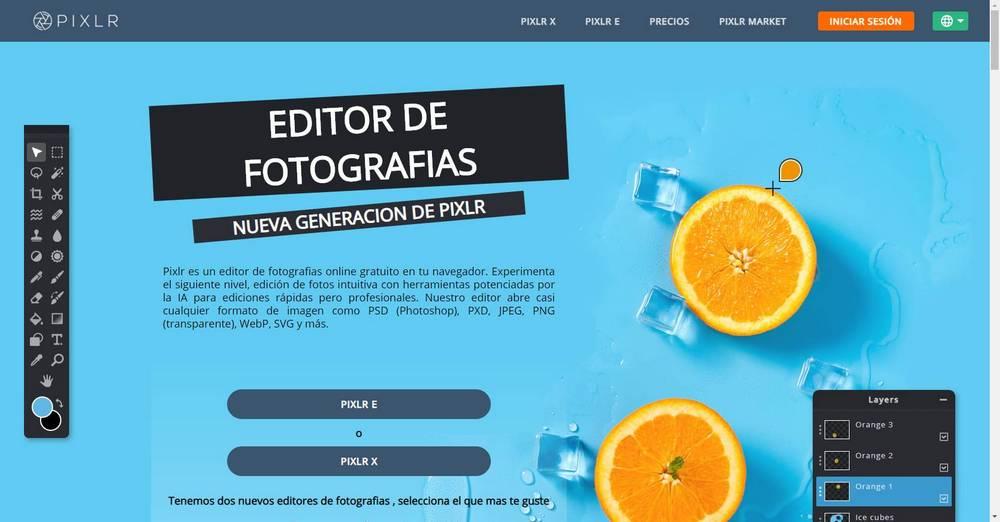
Tento online editor fotografií poněkud připomíná Photoshop. Díky tomu budeme moci rychle upravovat jakoukoli fotografii na našem počítači ze samotného prohlížeče bez instalace jakéhokoli dalšího softwaru na PC. Má intuitivní a velmi snadno použitelné nástroje pro platformu a AI, které nám umožní dosáhnout výjimečných výsledků. Podporuje všechny druhy obrazových formátů, včetně projektů PSD vytvořených ve Photoshopu.
Máme přístup Pixlr's zdarma online editor fotografií z následujícího odkazu . Tato webová aplikace má bezplatnou verzi a placenou verzi.
Lightroom
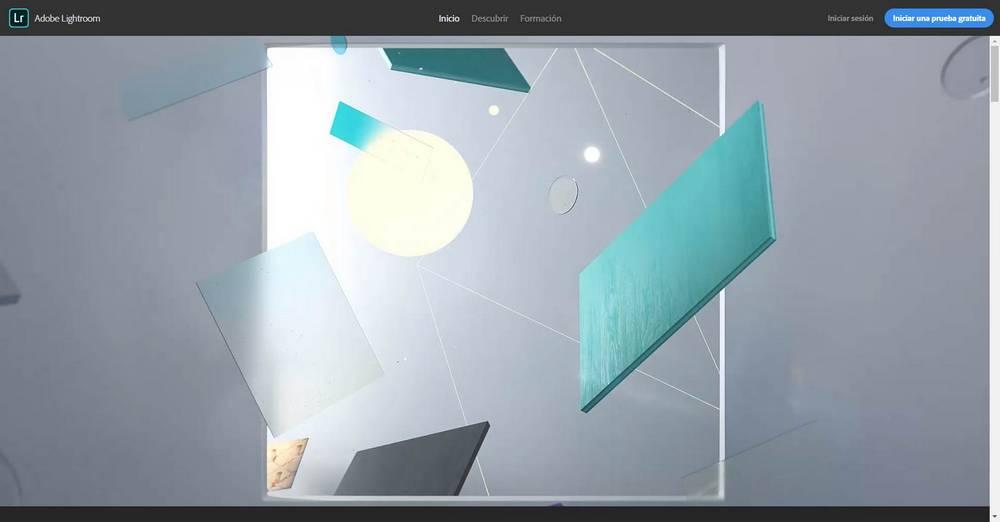
Photoshop nemá online verzi. Společnost Adobe nám však nabízí editor fotografií, který můžeme použít z prohlížeče: Lightroom. Lightroom je téměř kompletní Photoshop navržený tak, aby rychle a snadno upravil hodnoty a parametry fotografií. Tento webový nástroj nám umožňuje upravit všechny parametry fotografií a použít filtry, aby jim poskytly jedinečný vzhled. Kromě toho má jeden z nejsilnějších AI (Adobe Sensei), který nám pomůže dosáhnout nejlepšího výsledku pro fotografie.
Máme přístup Adobe Lightroom z prohlížeče z tento odkaz . Photoshop Lightroom je součástí fotografického plánu Adobe.
Miluji IMG
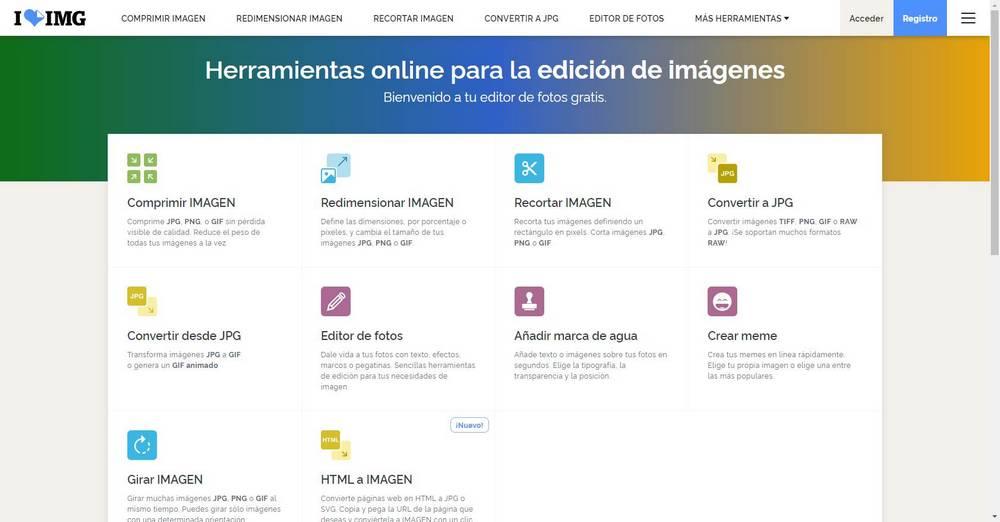
Miluji IMG nám nabízí širokou škálu online nástrojů pro editaci všech druhů obrázků z prohlížeče. Na této webové stránce najdeme nástroje, jako jsou převaděče obrázků a kompresory a samozřejmě i nástroje pro úpravy, které nám umožňují ořezávat, upravovat, otáčet nebo přidávat vodoznaky.
Toto je jeden z nejintuitivnějších a nejjednodušších webů, které můžeme použít k retušování a úpravám našich fotografií. Alternativa, kterou bychom bezpochyby neměli přestat zkoušet.
Můžeme získat přístup Miluji IMG nástroje pro úpravu fotografií z zde. Tato webová stránka je zdarma, i když máme plán „Premium“, který stojí 6 EUR měsíčně, který nabízí více funkcí a nástrojů.
PicMonkey
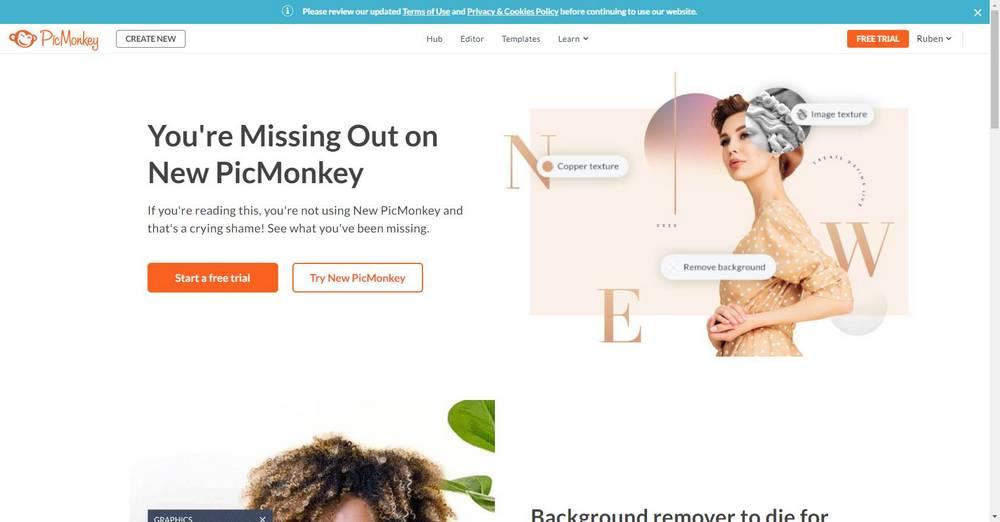
PicMonkey je jednou z nejkompletnějších webových aplikací pro úpravu fotografií, které můžeme najít. Tento web má velmi jasný a intuitivní design a umožní nám snadno upravovat naše fotografie a také vytvářet všechny druhy uměleckých grafických návrhů pomocí našich fotografií. Můžeme upravit různé parametry našich fotografií, abychom jim poskytli lepší povrchovou úpravu, aplikovali efekty a dokonce upravili vzhled našich fotografií tak, aby byl dokonalý.
Můžeme rychle začít editovat PicMonkey z tohoto odkazu . Tento web nám nabízí zkušební verzi, ale abychom ji mohli používat bez omezení, musíme zaplatit předplatné.
Fotor
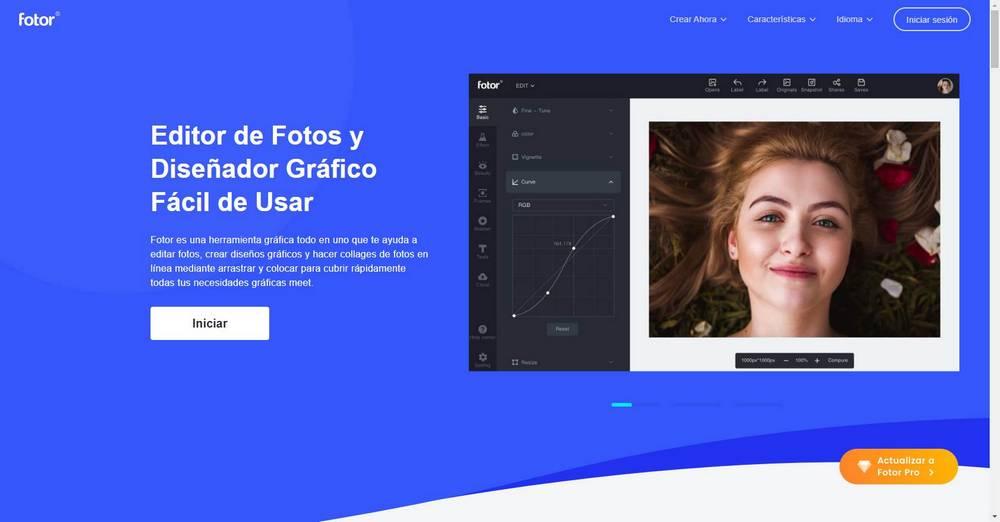
Fotor je další grafický nástroj, který můžeme použít z našeho prohlížeče bez stahování nebo instalace čehokoliv, a který nám nabízí vše v jednom pro snadné úpravy fotografií. Díky tomu můžeme vytvářet grafické návrhy a vytvářet koláže z našich fotografií pouhým přetažením, které je schopno rychle pokrýt potřeby každého uživatele, který bez profesionálních účelů potřebuje opravit fotografii nebo vytvořit kompozice.
Můžeme začít používat Fotor z následující odkaz . Tento editor můžeme používat zdarma, ale některé jeho funkce jsou omezeny na uživatele placené verze aplikace Photos Pro.
BeFunky
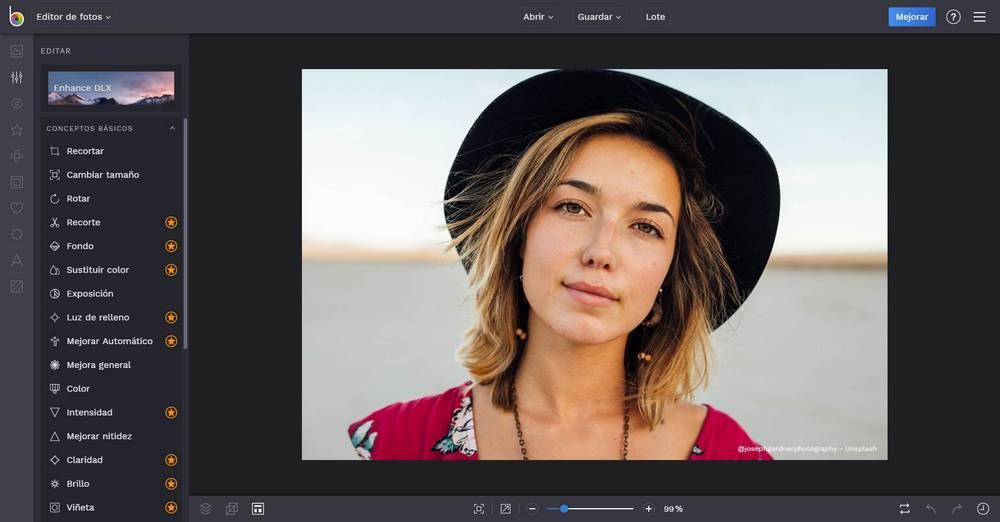
BeFunky je pravděpodobně nejkompletnější online editor fotografií, který můžeme najít. Tato webová stránka je rozdělena do 3 sekcí: první, editor, druhá, nástroj pro tvorbu koláží a třetí, grafik.
Tento web nám nabízí širokou škálu nástrojů pro retušování fotografií, stejně jako retušovací funkce, velké množství efektů, funkci přidávání rámečků, grafiku, text ... Ačkoli nedosahuje úrovně Photoshopu, je jedním z nejúplnějších alternativy, profesionální a snadno použitelné, které můžeme spustit z našeho prohlížeče.
Máme přístup BeFunky odtud. Základní editor je zdarma, ale mnoho dalších funkcí zahrnuje placení předplatného 7 $ měsíčně.
Profesionální programy
A konečně, pokud předchozí programy nedosáhnou, můžeme se vždy uchýlit k mnohem úplnějším a profesionálnějším alternativám. Můžeme najít programy pro editaci fotografií zdarma i placených, které nám nabídnou nástroje všeho druhu, s nimiž můžeme prakticky udělat to, co chceme, aby fotografie dosáhly požadovaného konce.
Adobe Photoshop
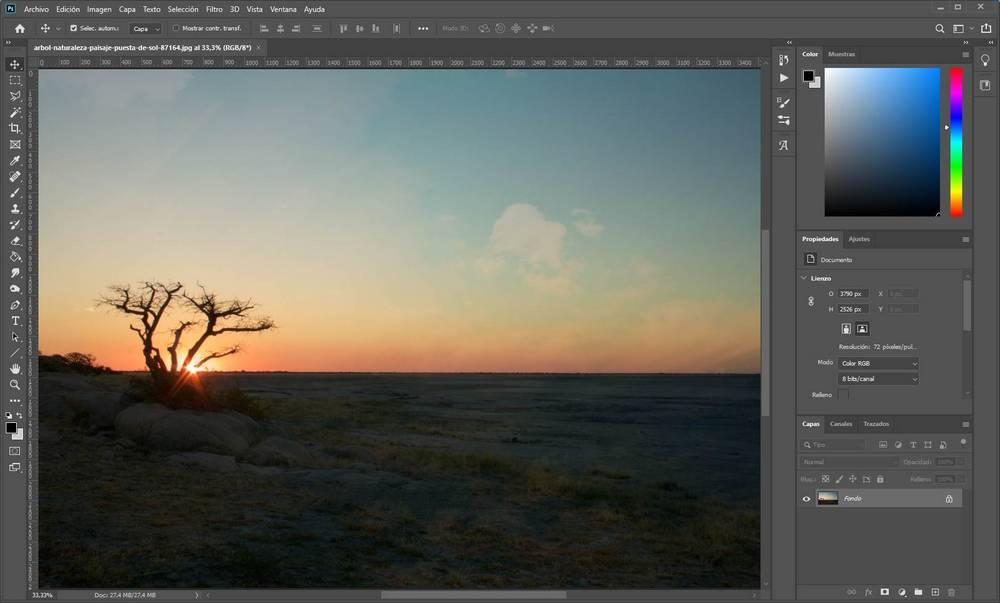
Samozřejmě nejlepším programem pro úpravy a vylepšování fotografií s profesionálním provedením je a vždy byl Adobe Photoshop. Tento profesionální editor fotografií nabízí uživatelům mnoho nástrojů, aby mohli se svými fotografiemi dělat, co chtějí.
Tento program nabízí velké množství nástrojů pro retušování a úpravy, pomocí kterých lze vylepšit fotografie nebo odstranit nežádoucí předměty, jakož i možnost oříznout části fotografie a hrát si s efekty nebo barvami. Široká škála nástrojů pro úpravy nám umožňuje vybírat objekty, které s nimi zacházíme individuálně, hrát si se zaostřením fotografií nebo deformovat jejich části.
Můžeme koupit Photoshop z Web společnosti Adobe . Photoshop je placen předplatným a je součástí fotografického plánu Adobe.
gimp
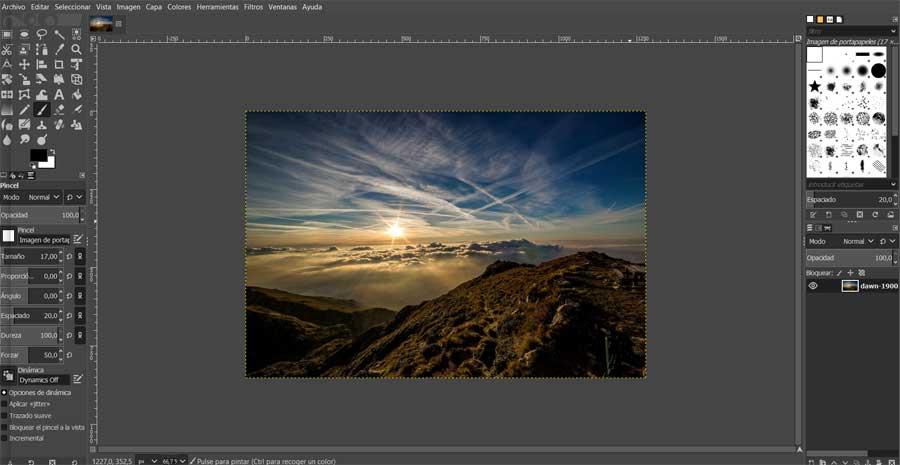
Samozřejmě, že GIMP má soupeře, který jej pečlivě sleduje. A tímto rivalem je bezpochyby GIMP. Tento program pro úpravu fotografií je charakteristický tím, že nabízí mnoho funkcí a nástrojů, které Photoshop nabízí, ale dělá to zcela zdarma a otevřeně. Rozhraní je vysoce přizpůsobitelné (a můžeme ho dokonce shodovat s Photoshopem) a křivka učení je podobná jako u softwaru Adobe.
I když je pravda, že některé funkce a funkce neodpovídají standardům softwaru Adobe a že některé prvky, jako je například správa vrstev, nechávají moc žádoucí pro uživatele, kteří nemají profesionální nebo komerční účely, může být skvělá alternativa, kterou můžeme použít zcela zdarma.
Můžeme stáhnout gimp z jeho webové stránky .
Lakovna PRO
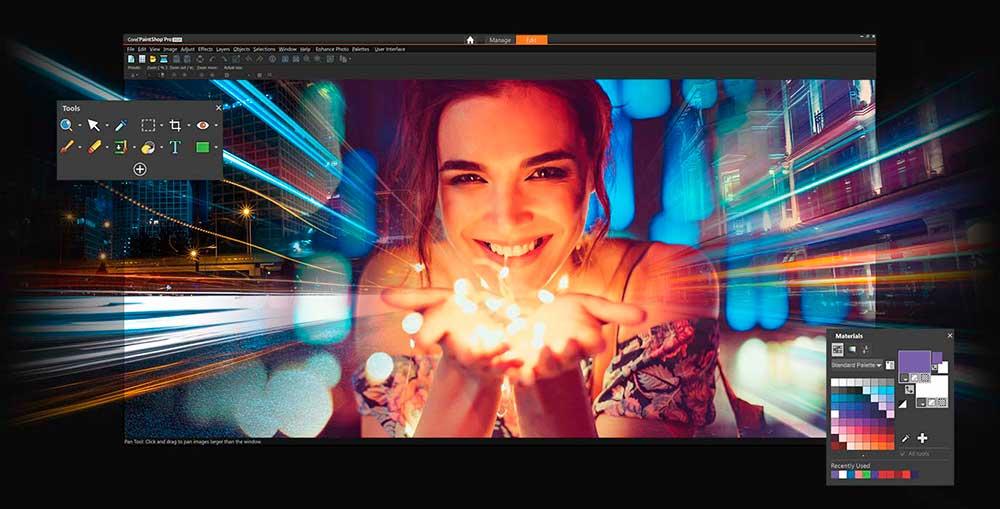
Tento software pro úpravy fotografií Corel je někde uprostřed mezi Photoshopem a GIMP. Rozhraní tohoto programu je téměř totožné s rozhraním Photoshopu a má velké množství nástrojů, které nám umožní upravit prvky fotografií tak, aby se změny a opravy obrazu mohly provádět.
Tento program pro úpravy fotografií má podporu pro práci s vrstvami, má nástroje pro retušování a obnovu detailů fotografií, štětce a nástroje pro kreslení, podporu pro HDR a je kompatibilní s fotografiemi RAW. Kromě toho má pokročilou umělou inteligenci, která nám pomůže vždy dosáhnout nejlepších efektů pro naše fotografie.
Můžeme koupit Lakovna PRO editační software z tohoto odkazu . Tento program můžeme vyzkoušet zdarma po dobu 30 dnů a po uplynutí této doby budeme muset zaplatit licenci, licenci, která stojí 50 EUR.
Affinity Photo
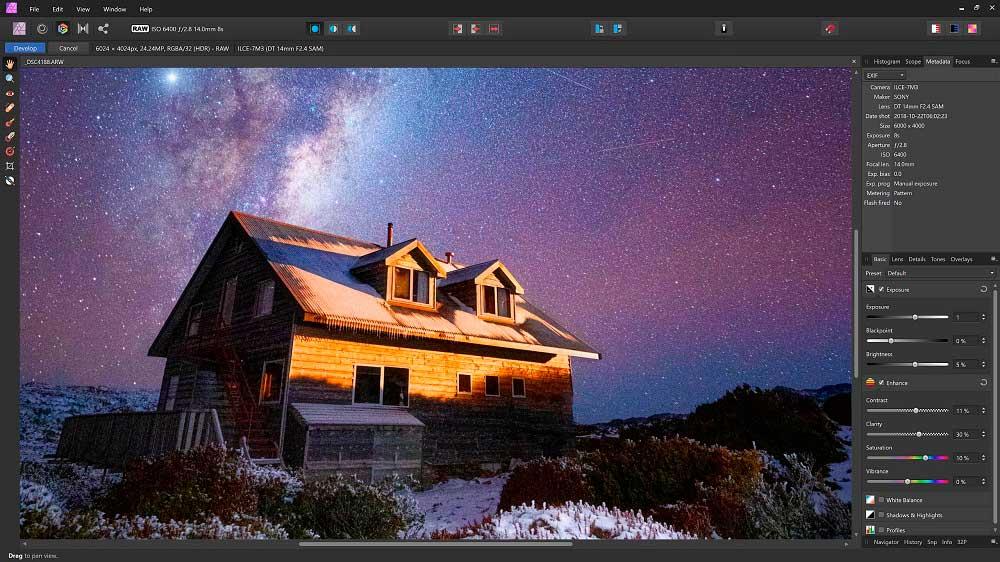
Affinity Photo, dříve známý jako Serif PhotoPlus, je jednoduchý, rychlý a profesionální program zároveň, který umožňuje bezproblémové provádění všech úprav a úprav našich fotografií. Tento program je kompatibilní se všemi formáty obrázků (včetně fotografií RAW) a umožňuje nám provádět všechny druhy úprav a úprav zobrazujících změny v reálném čase. Díky svým nástrojům, filtrům a vrstvám se nám podaří dosáhnout dokonalého provedení a působivých kompozic.
Můžeme stáhnout Affinity Photo z jeho hlavní webové stránky . Tento program je placen a jeho licence stojí 55 EUR, jednorázová platba.
Adobe Photoshop Lightroom
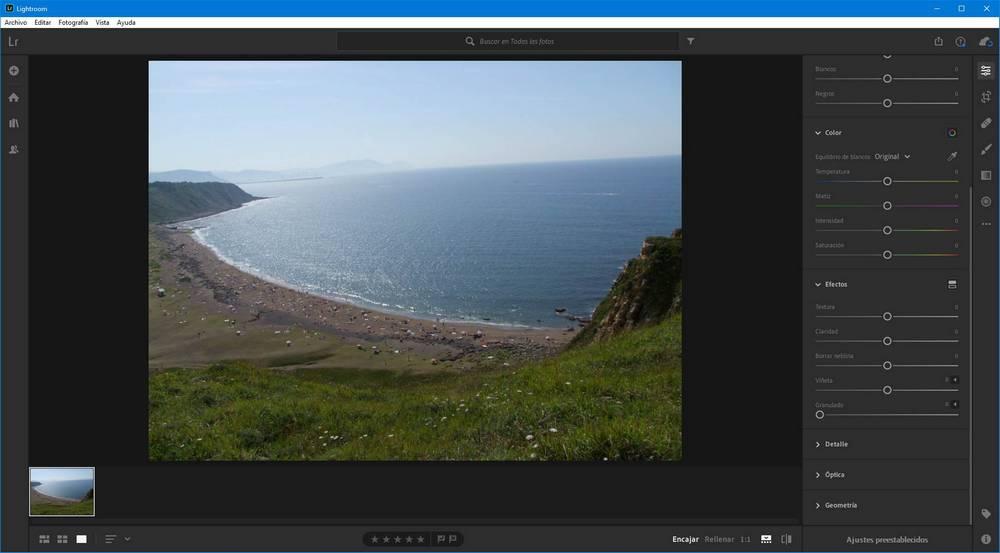
Lightroom není editační program jako Photoshop, ale spíše program, který jej doplňuje. Tento software není zaměřen na úpravy, ale zaměřuje se na retušování parametrů fotografie. Lightroom má k dispozici velmi jednoduché nástroje, aby bylo možné dosáhnout cíle, který chceme našim fotografiím, a to jak z mobilu, z počítače, tak z webu. Má velké množství tutoriálů, pokročilý systém AI pro vylepšení fotografií a velké množství ovládacích prvků, z nichž můžeme upravit naši fotografii, jak se nám líbí.
Lightroom je součástí fotografického balíčku Adobe Photoshop a my k němu máme přístup z následujícího odkazu .
Zachyťte jednu
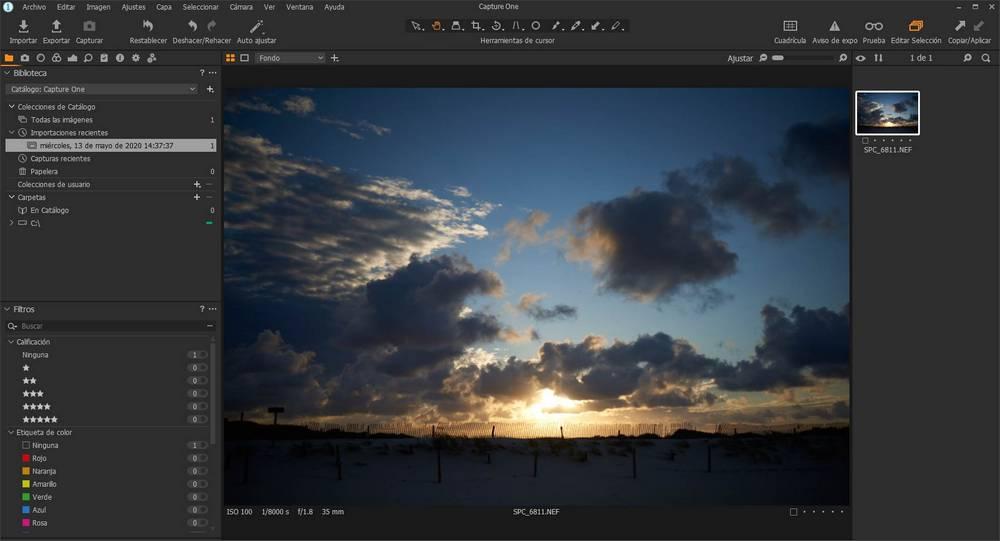
Capture One Pro je jednou z nejkompletnějších alternativ k Photoshopu při provádění úprav fotografií a retušování. Tento software je charakterizován především svými obrovskými možnostmi přizpůsobení, protože nám umožňuje upravit jeho rozhraní a všechny prvky, jak si přejeme. Ve výchozím nastavení má také velké množství profilů kamer, které usnadňují práci s úpravou fotografií RAW a umožňují nám dosáhnout realističtějších barev.
Vrstvy, HDR, křivky a úrovně a editační funkce obsažené v tomto programu z něj dělají velmi kompletní a profesionální volbu, i když s poměrně strmou křivkou učení.
Můžeme stáhnout Zachyťte jednu z jeho webové stránky . Její licence samozřejmě stojí téměř 500 EUR, takže zpočátku může být pro mnohé mimo dosah.